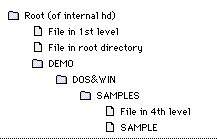|
2.3
Different Versions Of MS-DOS
Year Event
1981 MS-DOS 1.0 was released August, 1981.
1982 MS-DOS 1.25 was released August, 1982.
1983 MS-DOS 2.0 was released March, 1983.
1984 MS-DOS 3.0 for the IBM PC AT and MS-DOS 3.1 for networks.
1986 MS-DOS 3.2 was released April, 1986.
1987 MS-DOS 3.3 was released April, 1987.
1988 MS-DOS 4.0 was released July, 1988.
1988 MS-DOS 4.01 was
released November, 1988.
1991 MS-DOS 5.0 was released June, 1991.
1993 MS-DOS 6.0 was released August, 1993.
1993 MS-DOS 6.2 was released November, 1993
1994 MS-DOS 6.21 was released March, 1994
1994 MS-DOS 6.22 was released April, 1994
DOS
APPLICATIONS
The
following
is a
listing
of
the
applications
included
with
DOS.
As
MS-DOS
continued
to
grow
applications
were
removed
and
added
to
and
from
MS-DOS,
in
this
list
you
can
see
which
programs
were
included
with
your
versions
of
MS-DOS.
|
Command
|
Versions
|
|
|
2.0x
|
2.1x
|
3.00
|
3.1x
3.2x
|
3.3x
|
4.0x
|
5.0
5.00a
|
6.0
|
6.2
|
6.21
6.22
|
|
APPEND
|
N/A
|
N/A
|
N/A
|
EXE
|
EXE
|
EXE
|
EXE
|
EXE
|
EXE
|
EXE
|
|
ASSIGN
|
COM
|
COM
|
COM
|
COM
|
COM
|
COM
|
COM
|
N/A
|
N/A
|
N/A
|
|
ATTRIB
|
N/A
|
N/A
|
EXE
|
EXE
|
EXE
|
EXE
|
EXE
|
EXE
|
EXE
|
EXE
|
|
BACKUP
|
COM
|
COM
|
COM
|
COM
|
COM
|
COM
|
EXE
|
N/A
|
N/A
|
N/A
|
|
BASIC
|
COM
|
COM
|
COM
|
COM
|
N/A
|
N/A
|
N/A
|
N/A
|
N/A
|
N/A
|
|
BASICA
|
COM
|
COM
|
COM
|
COM
|
N/A
|
N/A
|
N/A
|
N/A
|
N/A
|
N/A
|
|
CHKDSK
|
COM
|
COM
|
COM
|
COM
|
COM
|
COM
|
EXE
|
EXE
|
EXE
|
EXE
|
|
CHOICE
|
N/A
|
N/A
|
N/A
|
N/A
|
N/A
|
N/A
|
N/A
|
COM
|
COM
|
COM
|
|
COMMAND
|
COM
|
COM
|
COM
|
COM
|
COM
|
COM
|
COM
|
COM
|
COM
|
COM
|
|
COMP
|
COM
|
COM
|
COM
|
COM
|
COM
|
COM
|
EXE
|
N/A
|
N/A
|
N/A
|
|
DBLSPACE
|
N/A
|
N/A
|
N/A
|
N/A
|
N/A
|
N/A
|
N/A
|
EXE
|
EXE
|
N/A
|
|
DEBUG
|
COM
|
COM
|
COM
|
COM
|
COM
|
COM
|
EXE
|
EXE
|
EXE
|
EXE
|
|
DEFRAG
|
N/A
|
N/A
|
N/A
|
N/A
|
N/A
|
N/A
|
N/A
|
EXE
|
EXE
|
EXE
|
|
DELTREE
|
N/A
|
N/A
|
N/A
|
N/A
|
N/A
|
N/A
|
N/A
|
EXE
|
EXE
|
EXE
|
|
DISKCOMP
|
COM
|
COM
|
COM
|
COM
|
COM
|
COM
|
COM
|
COM
|
COM
|
COM
|
|
DISKCOPY
|
COM
|
COM
|
COM
|
COM
|
COM
|
COM
|
COM
|
COM
|
COM
|
COM
|
|
DOSKEY
|
N/A
|
N/A
|
N/A
|
N/A
|
N/A
|
N/A
|
COM
|
COM
|
COM
|
COM
|
|
DOSSHELL
|
N/A
|
N/A
|
N/A
|
N/A
|
N/A
|
COM
|
COM
|
EXE
|
N/A
|
N/A
|
|
DOSSWAP
|
N/A
|
N/A
|
N/A
|
N/A
|
N/A
|
N/A
|
EXE
|
EXE
|
N/A
|
N/A
|
|
DRVSPACE
|
N/A
|
N/A
|
N/A
|
N/A
|
N/A
|
N/A
|
N/A
|
N/A
|
N/A
|
EXE
|
|
EDIT
|
N/A
|
N/A
|
N/A
|
N/A
|
N/A
|
N/A
|
COM
|
COM
|
COM
|
COM
|
|
EDLIN
|
COM
|
COM
|
COM
|
COM
|
COM
|
COM
|
EXE
|
N/A
|
N/A
|
N/A
|
|
EMM386
|
N/A
|
N/A
|
N/A
|
N/A
|
N/A
|
N/A
|
EXE
|
EXE
|
EXE
|
EXE
|
|
EXE2BIN
|
N/A
|
EXE
|
EXE
|
EXE
|
EXE
|
EXE
|
EXE
|
N/A
|
N/A
|
N/A
|
|
EXPAND
|
N/A
|
N/A
|
N/A
|
N/A
|
N/A
|
N/A
|
N/A
|
EXE
|
EXE
|
EXE
|
|
FASTHELP
|
N/A
|
N/A
|
N/A
|
N/A
|
N/A
|
N/A
|
N/A
|
EXE
|
EXE
|
EXE
|
|
FASTOPEN
|
N/A
|
N/A
|
N/A
|
N/A
|
EXE
|
EXE
|
EXE
|
EXE
|
EXE
|
EXE
|
|
FC
|
N/A
|
N/A
|
N/A
|
N/A
|
EXE
|
EXE
|
EXE
|
EXE
|
EXE
|
EXE
|
|
FDISK
|
COM
|
COM
|
COM
|
COM
|
COM
|
EXE
|
EXE
|
EXE
|
EXE
|
EXE
|
|
FILESYS
|
N/A
|
N/A
|
N/A
|
N/A
|
N/A
|
EXE
|
N/A
|
N/A
|
N/A
|
N/A
|
|
FIND
|
EXE
|
EXE
|
EXE
|
EXE
|
EXE
|
EXE
|
EXE
|
EXE
|
EXE
|
EXE
|
|
FORMAT
|
COM
|
COM
|
COM
|
COM
|
COM
|
COM
|
COM
|
COM
|
COM
|
COM
|
|
GRAFTABL
|
N/A
|
N/A
|
COM
|
COM
|
COM
|
COM
|
COM
|
N/A
|
N/A
|
N/A
|
|
GRAPHICS
|
COM
|
COM
|
COM
|
COM
|
COM
|
COM
|
COM
|
COM
|
COM
|
COM
|
|
GWBASIC
|
N/A
|
N/A
|
N/A
|
N/A
|
EXE
|
EXE
|
N/A
|
N/A
|
N/A
|
N/A
|
|
HELP
|
N/A
|
N/A
|
N/A
|
N/A
|
N/A
|
N/A
|
EXE
|
COM
|
COM
|
COM
|
|
IFSFUNC
|
N/A
|
N/A
|
N/A
|
N/A
|
N/A
|
EXE
|
N/A
|
N/A
|
N/A
|
N/A
|
|
INTERLNK
|
N/A
|
N/A
|
N/A
|
N/A
|
N/A
|
N/A
|
N/A
|
EXE
|
EXE
|
EXE
|
|
INTERSVR
|
N/A
|
N/A
|
N/A
|
N/A
|
N/A
|
N/A
|
N/A
|
EXE
|
EXE
|
EXE
|
|
JOIN
|
N/A
|
N/A
|
N/A
|
EXE
|
EXE
|
EXE
|
EXE
|
N/A
|
N/A
|
N/A
|
|
KEYB
|
N/A
|
N/A
|
N/A
|
N/A
|
COM
|
COM
|
COM
|
COM
|
COM
|
COM
|
|
KEYBFR
|
N/A
|
N/A
|
COM
|
COM
|
N/A
|
N/A
|
N/A
|
N/A
|
N/A
|
N/A
|
|
KEYBGR
|
N/A
|
N/A
|
COM
|
COM
|
N/A
|
N/A
|
N/A
|
N/A
|
N/A
|
N/A
|
|
KEYBIT
|
N/A
|
N/A
|
COM
|
COM
|
N/A
|
N/A
|
N/A
|
N/A
|
N/A
|
N/A
|
|
KEYBSP
|
N/A
|
N/A
|
COM
|
COM
|
N/A
|
N/A
|
N/A
|
N/A
|
N/A
|
N/A
|
|
KEYBUK
|
N/A
|
N/A
|
COM
|
COM
|
N/A
|
N/A
|
N/A
|
N/A
|
N/A
|
N/A
|
|
LABEL
|
N/A
|
N/A
|
COM
|
COM
|
COM
|
COM
|
EXE
|
EXE
|
EXE
|
EXE
|
|
LINK
|
EXE
|
EXE
|
EXE
|
EXE
|
EXE
|
EXE
|
N/A
|
N/A
|
N/A
|
N/A
|
|
LOADFIX
|
N/A
|
N/A
|
N/A
|
N/A
|
N/A
|
N/A
|
COM
|
COM
|
COM
|
COM
|
|
MEM
|
N/A
|
N/A
|
N/A
|
N/A
|
N/A
|
EXE
|
EXE
|
EXE
|
EXE
|
EXE
|
|
MEMMAKER
|
N/A
|
N/A
|
N/A
|
N/A
|
N/A
|
N/A
|
N/A
|
EXE
|
EXE
|
EXE
|
|
MIRROR
|
N/A
|
N/A
|
N/A
|
N/A
|
N/A
|
N/A
|
COM
|
N/A
|
N/A
|
N/A
|
|
MODE
|
COM
|
COM
|
COM
|
COM
|
COM
|
COM
|
COM
|
COM
|
COM
|
COM
|
|
MORE
|
COM
|
COM
|
COM
|
COM
|
COM
|
COM
|
COM
|
COM
|
COM
|
COM
|
|
MOVE
|
N/A
|
N/A
|
N/A
|
N/A
|
N/A
|
N/A
|
N/A
|
EXE
|
EXE
|
EXE
|
|
MSBACKUP
|
N/A
|
N/A
|
N/A
|
N/A
|
N/A
|
N/A
|
N/A
|
EXE
|
EXE
|
EXE
|
|
MSCDEX
|
N/A
|
N/A
|
N/A
|
N/A
|
N/A
|
N/A
|
N/A
|
EXE
|
EXE
|
EXE
|
|
MSD
|
N/A
|
N/A
|
N/A
|
N/A
|
N/A
|
N/A
|
N/A
|
EXE
|
EXE
|
EXE
|
|
MWAV
|
N/A
|
N/A
|
N/A
|
N/A
|
N/A
|
N/A
|
N/A
|
EXE
|
EXE
|
EXE
|
|
MWAVTSR
|
N/A
|
N/A
|
N/A
|
N/A
|
N/A
|
N/A
|
N/A
|
EXE
|
EXE
|
EXE
|
|
MWBACKUP
|
N/A
|
N/A
|
N/A
|
N/A
|
N/A
|
N/A
|
N/A
|
EXE
|
EXE
|
EXE
|
|
MWUNDEL
|
N/A
|
N/A
|
N/A
|
N/A
|
N/A
|
N/A
|
N/A
|
EXE
|
EXE
|
EXE
|
|
NLSFUNC
|
N/A
|
N/A
|
N/A
|
N/A
|
EXE
|
EXE
|
EXE
|
EXE
|
EXE
|
EXE
|
|
POWER
|
N/A
|
N/A
|
N/A
|
N/A
|
N/A
|
N/A
|
N/A
|
EXE
|
EXE
|
EXE
|
|
PRINT
|
COM
|
COM
|
COM
|
COM
|
COM
|
COM
|
EXE
|
EXE
|
EXE
|
EXE
|
|
QBASIC
|
N/A
|
N/A
|
N/A
|
N/A
|
N/A
|
N/A
|
EXE
|
EXE
|
EXE
|
EXE
|
|
RECOVER
|
COM
|
COM
|
COM
|
COM
|
COM
|
COM
|
EXE
|
N/A
|
N/A
|
N/A
|
|
REPLACE
|
N/A
|
N/A
|
EXE
|
N/A
|
EXE
|
EXE
|
EXE
|
EXE
|
EXE
|
EXE
|
|
RESTORE
|
COM
|
COM
|
COM
|
COM
|
COM
|
COM
|
EXE
|
EXE
|
EXE
|
EXE
|
|
SCANDISK
|
N/A
|
N/A
|
N/A
|
N/A
|
N/A
|
N/A
|
N/A
|
N/A
|
EXE
|
EXE
|
|
SELECT
|
N/A
|
N/A
|
COM
|
COM
|
COM
|
COM
|
N/A
|
N/A
|
N/A
|
N/A
|
|
SETVER
|
N/A
|
N/A
|
N/A
|
N/A
|
N/A
|
N/A
|
EXE
|
EXE
|
EXE
|
EXE
|
|
SHARE
|
N/A
|
N/A
|
EXE
|
EXE
|
EXE
|
EXE
|
EXE
|
EXE
|
EXE
|
EXE
|
|
SIZER
|
N/A
|
N/A
|
N/A
|
N/A
|
N/A
|
N/A
|
N/A
|
EXE
|
EXE
|
EXE
|
|
SMARTDRV
|
N/A
|
N/A
|
N/A
|
N/A
|
N/A
|
N/A
|
N/A
|
EXE
|
EXE
|
EXE
|
|
SMARTMON
|
N/A
|
N/A
|
N/A
|
N/A
|
N/A
|
N/A
|
N/A
|
EXE
|
EXE
|
N/A
|
|
SORT
|
EXE
|
EXE
|
EXE
|
EXE
|
EXE
|
EXE
|
EXE
|
EXE
|
EXE
|
EXE
|
|
SUBST
|
N/A
|
N/A
|
N/A
|
EXE
|
EXE
|
EXE
|
EXE
|
EXE
|
EXE
|
EXE
|
|
SYS
|
COM
|
COM
|
COM
|
COM
|
COM
|
COM
|
COM
|
COM
|
COM
|
COM
|
|
TREE
|
COM
|
COM
|
COM
|
COM
|
COM
|
COM
|
COM
|
COM
|
COM
|
COM
|
|
UNDELETE
|
N/A
|
N/A
|
N/A
|
N/A
|
N/A
|
N/A
|
EXE
|
EXE
|
EXE
|
EXE
|
|
UNFORMAT
|
N/A
|
N/A
|
N/A
|
N/A
|
N/A
|
N/A
|
COM
|
COM
|
COM
|
COM
|
|
VSAFE
|
N/A
|
N/A
|
N/A
|
N/A
|
N/A
|
N/A
|
N/A
|
COM
|
COM
|
COM
|
|
XCOPY
|
N/A
|
N/A
|
N/A
|
N/A
|
EXE
|
EXE
|
EXE
|
EXE
|
EXE
|
EXE
|
The
Environment
The
environment provided by DOS is not a pretty one. Its purpose is to give the
user quick and direct access to the basic utility of the computer and little else,
a carry-over from the days when the abilities/limitations of the computer
dictated how the user interfaced with it. All tasks are accomplished by typing
in commands at a command prompt (at the cursor). This is not to say, however,
that the command prompt interface doesn't have its advantages.
Usually, users
or network administrators alter their system so that the user does not have to
deal with this command line interface. An example of this is the menu system
provided by CCSO at all of its computer lab sites. But it is this kind of menu
system that can prevent the user from becoming comfortable with DOS itself.
In DOS and
other command-prompt interfaces, it is easy to become disoriented. Unlike your
office, in which you know where you are because of the physical things you see
and feel, the computer environment is organized around your work, your files.
Therefore, any sense of "where you are" is going to be a sense of
where you are with respect to the files on your disk.
The
Command Prompt
So if we take
a look at the computer screen, we are likely to see a blank screen with the
exception of a few lines, at least one of which begins with a capital letter
followed by a colon and a backslash and ends with a greater-than symbol (>):
C:\>
Any line in
DOS that begins like this is (or was) a command prompt. (The actual character
that symbolizes the prompt is the greater-than symbol: ">".) This
line prompt is the main way users know where they are in DOS. Here is how:
·
The C: tells the user that he/she is working within the
filespace (disk storage) on the hard drive given the designation C. C is
usually reserved for the internal hard disk of a PC.
·
The backslash (\) represents a level in the hierarchy
of the file structure. There is always at least one because it represents the
root directory, the very first level of your hard disk.
In a graphical
representation of the file structure below, you can see how a file can be
stored in different levels on a hard disk.
|
In a graphical representation of the file
structure below, you can see how a file can be stored in different levels on
a hard disk.
|
In DOS, the same file, SAMPLE, is represented this
way:
|
|
|
|
|
Folder icons represent a directory, and the document
icons represent actual files in those directories.
|
C:\DEMO\DOS&WIN\SAMPLES\SAMPLE
|
|
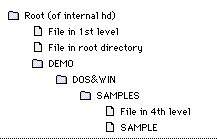
|
Or, to mimic a graphic representation,
C:\ DEMO\ DOS&WIN\ SAMPLES\ SAMPLE |
So what
C:\DEMO\DOS&WIN\SAMPLES\SAMPLE means is that the file SAMPLE is on the
internal hard disk, four levels deep (inside several nested directories). The
list of directories (\DEMO\DOS&WIN\SAMPLES\) is referred to as a pathname
(following the path of directories will get you to the file). The name of the
file itself (SAMPLE) is referred to as the filename.
|